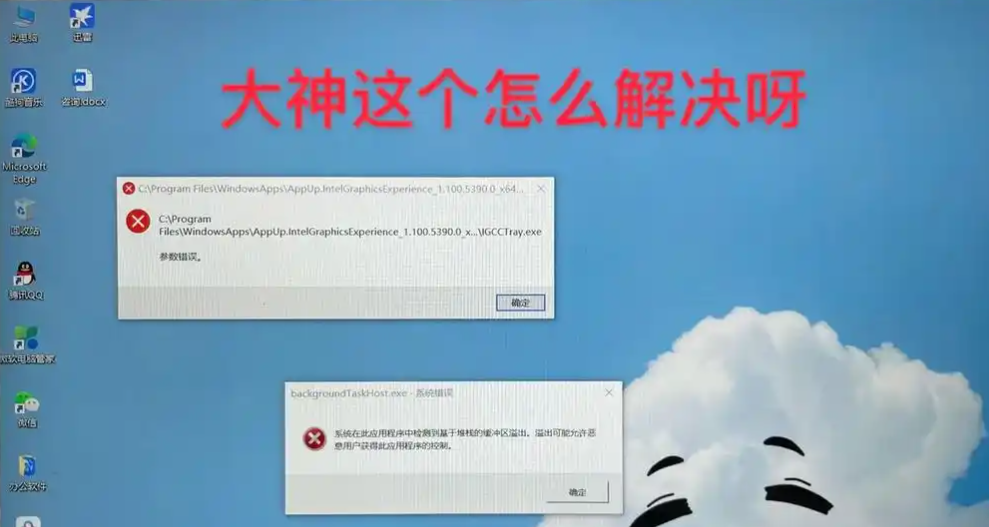一、理解参数错误
二、解决方案
1. 使用CHKDSK工具
插入外部设备。
以管理员身份运行命令提示符。
输入
chkdsk F: /f /r(F代表无法访问的外部设备的驱动器号)。按回车,等待检查完成,然后重启电脑。
2. 使用系统文件检查器(SFC)
以管理员身份运行命令提示符。
输入
sfc /scannow。等待扫描完成并重启电脑。
3. 更新磁盘驱动程序
打开设备管理器。
双击磁盘驱动器。
右键单击问题磁盘,选择“更新驱动程序”。
选择“自动搜索更新的驱动程序软件”。
4. 格式化驱动器
在文件资源管理器中右键单击驱动器。
选择“格式化”。
点击“开始”,并在确认提示上点击“确定”。
三、预防措施
定期备份数据:避免因驱动器问题导致数据丢失。
保持系统和驱动程序更新:及时更新操作系统和驱动程序,以减少兼容性问题。
安全地移除硬件:在数据传输完成后,正确地从系统中弹出外部设备。